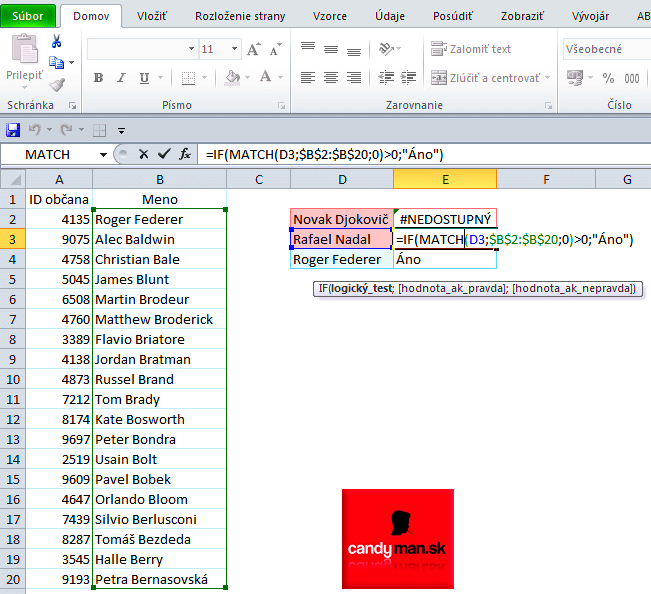Funkcia MATCH patrí medzi najpoužívanejšie funkcie v exceli a jej použitie nie je vôbec náročné, preto sa pozrime na ňu detailne. MATCH vracia relatívnu pozíciu hľadaného výrazu v rámci nami zvoleného poľa respektíve oblasti – pole vyhľadávania. Jednoduchý príklad na úvod: predstavme si, že nami zvolené pole vyhľadávania je v rozsahu B6:B10. Hľadaná hodnota sa nachádza v bunke B8, potom MATCH vracia hodnotu 3, pretože ju hľadá postupne v bunke B6, B7 až nakoniec ju nachádza v bunke B8. Spolu s funkciou INDEX je možné dokonca nahradiť funkciu VLOOKUP, ale to si vysvetlíme v ďalšej kapitole. Funkcia MATCH sa takisto používa aj miesto funkcie LOOKUP, ak potrebujete zistiť pozíciu položky v poli, a nie samotnú položku.
Syntax excel funkcie MATCH
MATCH(vyhľadávaná_hodnota, pole_vyhľadávania, [typ_zhody])
Argumenty funkcie
- vyhľadávaná_hodnota Povinný argument. Hodnota, ktorej pozíciu chcete vyhľadať v poli pole_vyhľadávania. Ak napríklad chcete v zozname mien osôb zistiť, v ktorom riadku sa nachádza vami zvolené meno, teda vyhľadávaná hodnota..
- pole_vyhľadávania Povinný argument. Rozsah buniek (riadkov alebo stĺpcov), ktorý sa má prehľadávať.
- [typ_zhody] Je voliteľným argumentom. Je to číslo -1, 0 alebo 1. Argument typ_zhody určuje, akým spôsobom má program Excel porovnávať hľadanú hodnotu argumentu vyhľadávaná_hodnota s hodnotami v prehľadávanom poli pole_vyhľadávania. Predvolenou hodnotou pre tento argument je 1
Typ zhody = 1 – Pri hodnote 1 funkcia MATCH nájde najväčšiu hodnotu, ktorá je menšia alebo rovnaká ako hodnota argumentu vyhľadávaná_hodnota. Hodnoty v argumente pole_vyhľadávania musia byť zoradené vzostupne, napríklad: … -2; -1; 0; 1; 2; …; A-Z; FALSE; TRUE.
Typ zhody = 0 – V prípade, ak je typ zhody rovný hodnote 0, funkcia MATCH nájde prvú hodnotu, ktorá sa presne zhoduje s hodnotou argumentu vyhľadávaná_hodnota. Hodnoty v argumente pole_vyhľadávania sa môžu nachádzať v ľubovoľnom poradí.
Typ zhody = -1 – Funkcia MATCH nachádza najmenšiu hodnotu, ktorá je väčšia alebo rovnaká ako hodnota argumentu vyhľadávaná_hodnota. Hodnoty v argumente pole_vyhľadávania musia byť zoradené zostupne: TRUE; FALSE; Z-A; … 2; 1; 0; -1; -2; … atď.
Príklad funkcie MATCH v praxi
Ja osobne považujem túto funkciu za veľmi dôležitú. Najväčšie uplatnenie nachádza spolu v kombinácii s ďalšou funkciou INDEX. V mojom príklade si uvedieme veľmi jednoduché použitie tejto funkcie, aby to bolo naozaj ľahko pochopiteľné pre každého. Predstavme si, že máme zoznam občanov. Nás však zaujíma, kde sa konkrétne meno občana nachádza. V mojom príklade náš teda bude zaujímať, kde sa nachádza v zozname Roger Federer, Jordan Bratman, Halle Berry.
A teraz k zápisu funkcie
- Vyhľadávaná hodnota je v našom prípade meno občana, čiže bunka D2 až D4
- Pole vyhľadávania, kde by sa mala vyhľadávaná hodnota nachádzať je B2 až B20.
- [typ_zhody] je v našom prípade vyjadrená číslom 0, to znamená, že nás zaujíma presná zhoda mena (hľadáme presné meno).
Stiahnite si tento excel súbor s jednoduchým príkladom použitia MATCH.
MATCH na zisťovanie výskytu bunky v rozsahu
Úžasné uplatnenie nachádza aj pri zisťovaní, či sa konkrétna hodnota bunky (v praxi napríklad identifikačné číslo, názov produktu … ) nachádza v danom rozsahu. Do takéhoto uplatnenia môžeme zakomponovať už zmieňovanú funkciu IF. Zo zápisu funkcie je potom jasné, že ak funkcia MATCH vráti hodnotu vyššiu ako 0, funkcia IF nám vypíše ÁNO. To znamená, že ak sa vyhľadávaná hodnota nachádza v danom poli vyhľadávania, MATCH nám automaticky vráti číslo od 1 až po 1 048 576, v závislosti od toho, v ktorom riadku sa nachádza. Tu si stiahnite excel súbor s príkladom použitia MATCH na zisťovanie výskytu bunky v rozsahu.
Ak sa vám môj návod nepáčil, ďalší podrobný návod k funkcii si môžete prečítať tu Fiveminutelessons.com.
 Candyman.sk Najlepšie Recepty, Zdravie, Excel funkcie, Pomoc v exceli
Candyman.sk Najlepšie Recepty, Zdravie, Excel funkcie, Pomoc v exceli